A hatás a portré a zsákolás

Nyissa meg a képet a textúra zsákvászon.
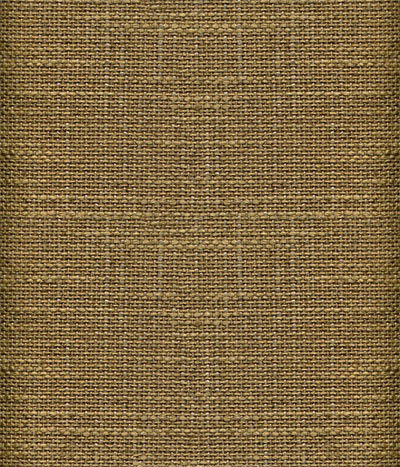
2- ablak rétegek feloldásához réteg „háttér”. (Kattintson a fázist kétszer a bal egérgombbal, és a megnyitott ablakban kattintson az „OK.) Réteg névváltoztatást a” réteg 0 "
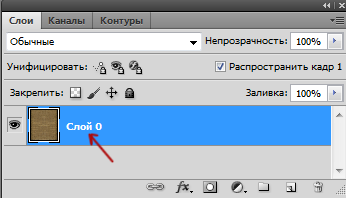
A középső kép zsákvászon hogy könnyebb.
3 Az eszköztáron válassza az eszközt „ülepítő” a következő paraméterekkel:
és világosítja „zsákvászon”
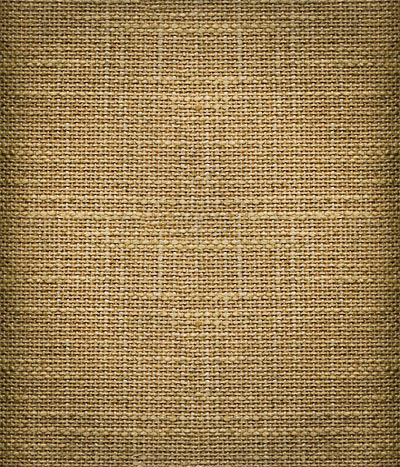
Most meg kell nyitni a képet a kép a lány.

5 Tool „mozgó” image húzza a lányt, hogy „zsák”.

6. A rétegek ki a Blend Mode „szorzás”.
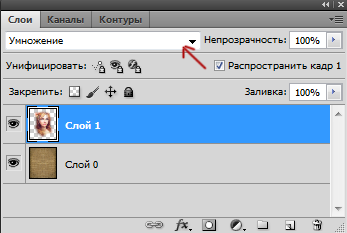
Fölé a kép lány textúra zsákvászon.

Portré gyászruhában sötét, így meg kell állítani a színt. Azt, hogy egy szebb ajkak valamivel világosabb arcát, és hozzá fekete. Győződjön meg arról, hogy van az ablakban rétegeket, ez a réteg legyen aktív (kék) minden változás történt a réteg a lány,
7 kép korrekció szelektív színkorrekció.
8. A színkorrekció ablakban válassza ki a „piros” és a lila szín fel a csúszka 22. Nem csukódik be az ablak.
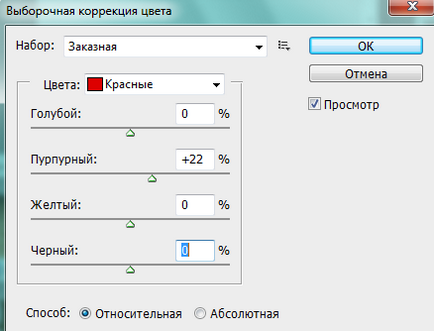
9 Most válassza ki a színt „sárga” vonalon „sárga” tegye az értéke -52. Nem csukódik be az ablak.
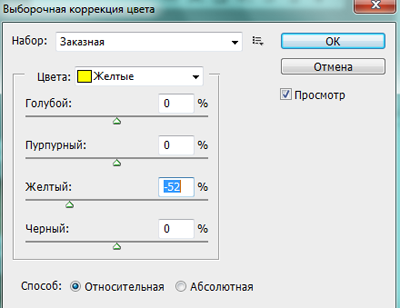
10 Válassza ki a színt „fekete” és értéket 40. Most kattintson az „OK”.

Ha egy képet a portré lesz saját, majd az értékek színkorrekció lesznek mások.
Azt is hozzá fényerejét.
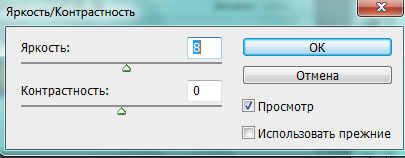
Mozgassa a csúszkát a jogot, hogy 8.

Ahhoz, hogy a felperzselt élek, akkor a szűrő Alien Skin Xenofex 2.

Az eredmény egy portré zsákolás vintage stílusú. Mentése.
12 fájl-Save for Web & Devices.
Itt egy portré egy gyönyörű lány, egy másik textúra zsákvászon.
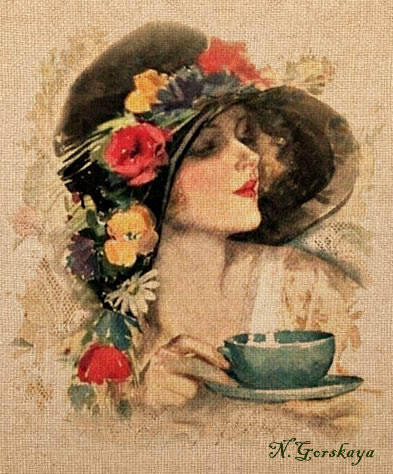
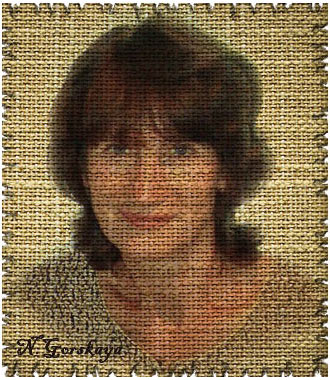
Nos, a lényeg itt az, hogy a ráncok nem láthatók.
Vintage festmények zsákvászon megtalálható itt.
Share szociális. hálózatba
Tatiana, ezt a leckét nem. De akkor próbálja meg ezt: megnyitni egy képet az ember egy új réteget készít egy fekete utat a könnyek, és válassza ki a szalag kattintva a réteg miniatűr csík, míg a ctrl, aktiválja a réteget az arcon és másolja az utat egy új réteget sloy.Zatem távolítsa el a szalag és a sokszorosított réteget alkalmazni a „szint”, mozgassa a csúszkát fekete vagy szürke. Látni fogja, egy nedves nyomot. Akkor próbáld ki a réteg stílus Belső árnyék, vagy bármi más.
Alla, küldtem egy e-mailt, amelyben egy link egy plug-keygen. Úgy vélem, hogy az ustanovite.Udalite letöltött, ez valószínűleg nem a gyógyszer, és letöltési linket. Eltávolítani egy plug-in, menj a Start, Vezérlőpult paraméterek és alkatrészek (talán másképp hívják, ahol az összes programot.) És ott programmu.A távolítsa el ezt, ha van olyan program, hogy távolítsa el, jobb rajta.